외출하거나 내 컴퓨터가 없을 때 한글 문서를 급히 열어서 수정해야 할 때가 있습니다.
요즘은 아이폰이나 안드로이드폰에도 한컴 어플이 있지만 유료 결제를 해야하기도 하고 화면이 작아서 간단한 수정 작업을 하려면 불편합니다. 크롬 브라우저(권장)에서 한글 문서를 간단하게 수정하는 방법을 알려드리겠습니다.
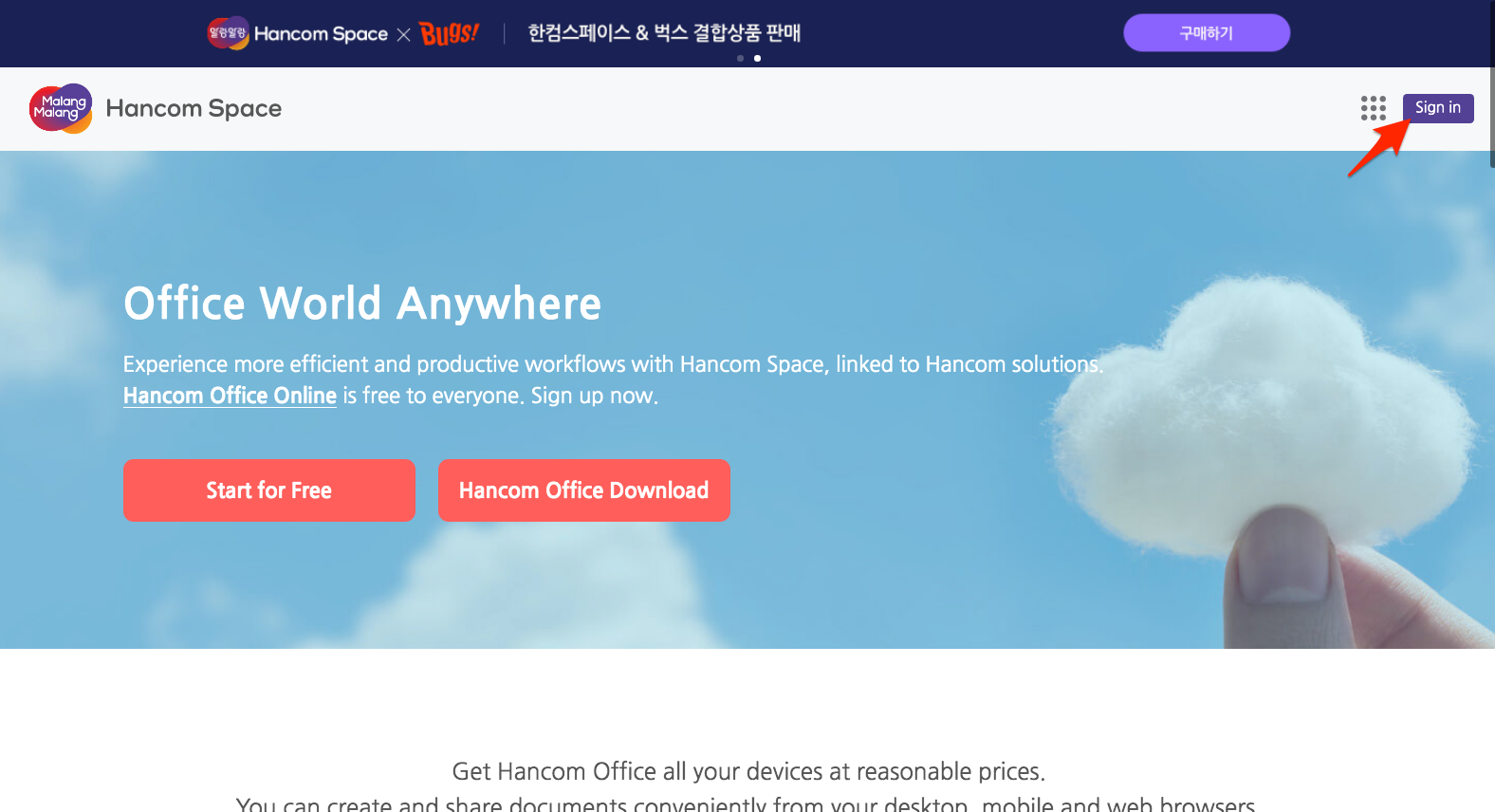
검색 사이트(네이버, 다음 등)에서 '한컴스페이스'로 검색하시거나 인터넷 브라우저에서 https://space.malangmalang.com/ 으로 접속합니다. 접속한 화면에서 오른쪽 상단에 [Sign in]을 누르세요.

기존 한컴 회원이면 Sign in(로그인)하고 한컴 회원이 아니면 Sign up(회원가입) 하신 후에 로그인하시면 됩니다.

한컴 스페이스 첫화면입니다. 혹시나 저 화면에서 바로 [새로 만들기]를 누르시면 안되는 경우가 있습니다.
그래서 반드시 [홈]을 클릭하세요.

화면 왼쪽 상단에 [새로 만들기] 누르면 팝업 메뉴창이 나옵니다. 원하시는 작업의 스타일을 선택하시면 됩니다.
[한글 문서]를 선택합니다.

새 문서 이름을 기입합니다.
오른쪽에 있는 선택 메뉴에서 문서 형식(hwpx or hwp)을 정합니다.
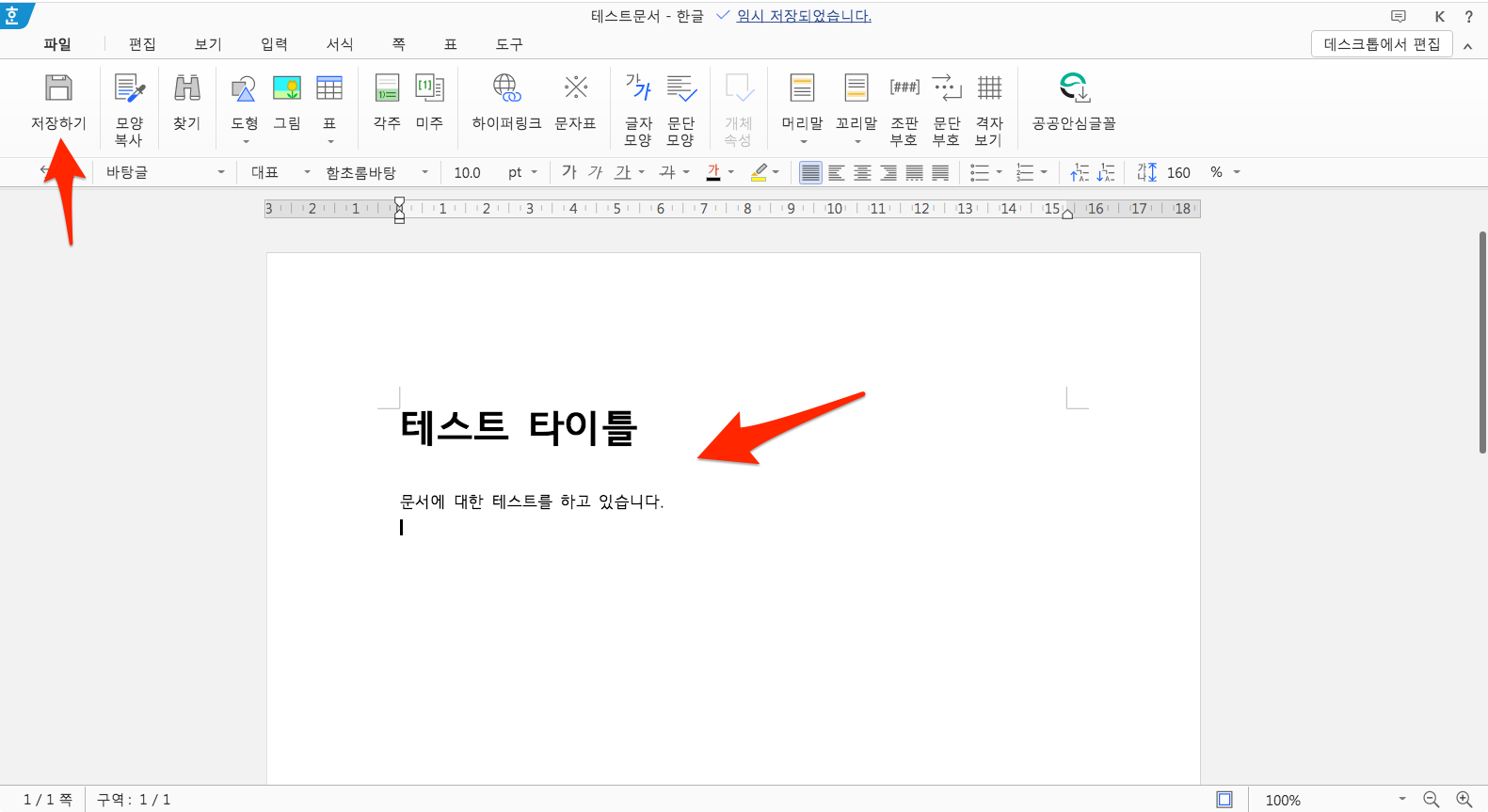
문서 편집창 입니다. 기존 한컴 프로그램과 거의 동일한 UI를 가지고 있기에 작업하시기에 불편함을 없습니다.
문서 작업을 마친 후에는 왼쪽 상단 [저장하기]를 클릭합니다.

또한 왼쪽 상단 [파일] 메뉴를 클릭한 후에 문서를 [다운로드]하시거나 [PDF로 다운로드] 할 수 있습니다.
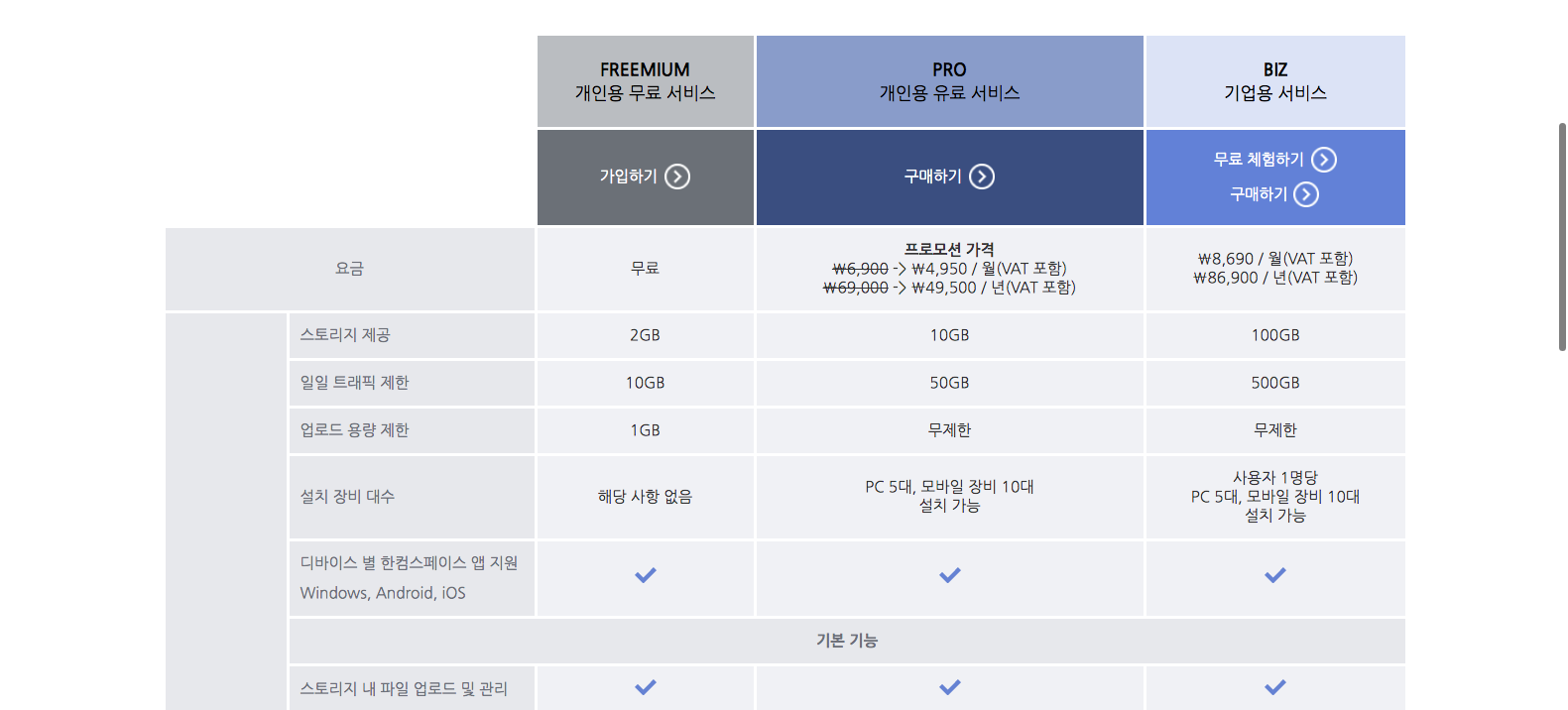
[개인용 무료 서비스]의 용량은 2GB입니다. 주 업무보다는 가끔 확인하는 데 사용하는 용량으로는 충분합니다.
그리고 용량이나 일일 트래픽 제한을 올라고 싶으시면 PRO나 BIZ 요금제로 변경하시면 됩니다.

이제는 문서를 열어보겠습니다.
왼쪽 상단 [업로드] 버튼을 클릭하시면 팝업 메뉴가 나옵니다. [파일 업로드]를 선택합니다.
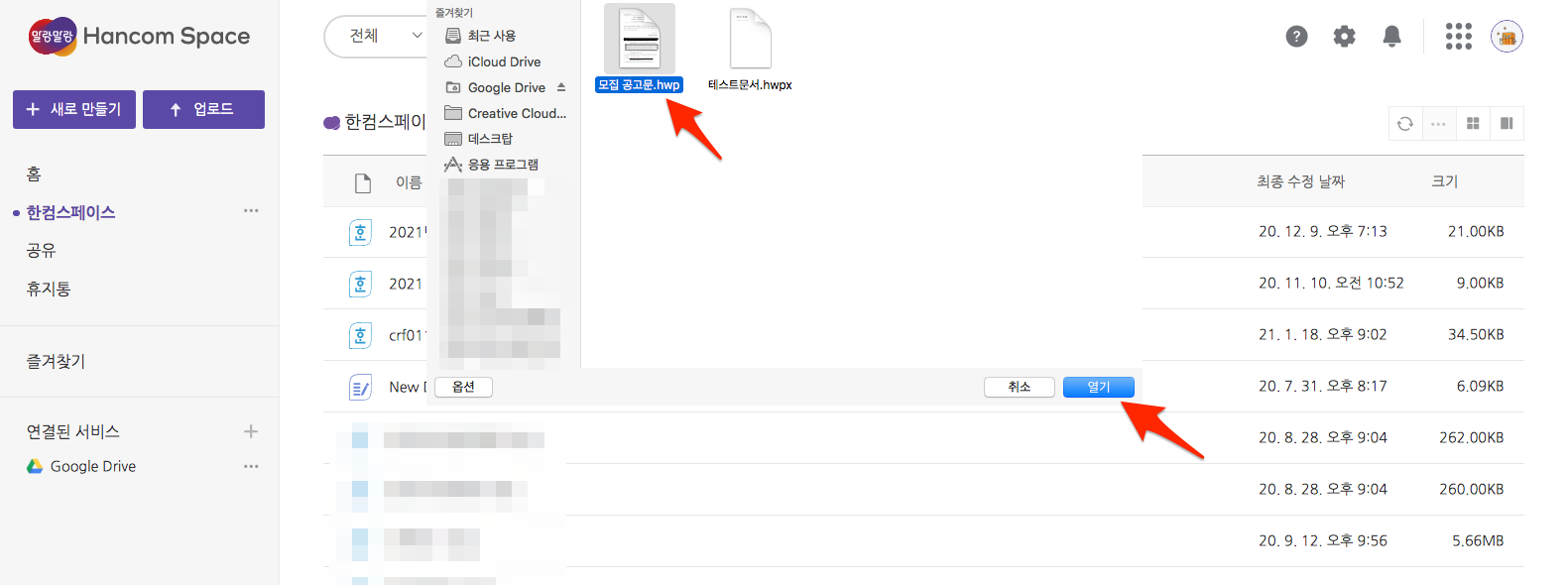
원하는 문서를 선택하여 [열기]합니다.

파일이 업로드가 완료되면 파일을 선택합니다.

미리 보기 화면이 나오고 상단에는 [편집], [공유], [다운로드] 메뉴가 나옵니다. 원하는 작업을 선택합니다.
[편집]을 선택합니다.

안내문을 보시면 한컴오피스 Web은 크롬 브라우저를 권장하고 편집 후 기존 오피스 문서의 일부 요소와 호환되지 않아 다르게 보일 수 있다고 하니 참고하시길 바랍니다.
[한컴오피스 Web으로 열기]를 선택합니다.
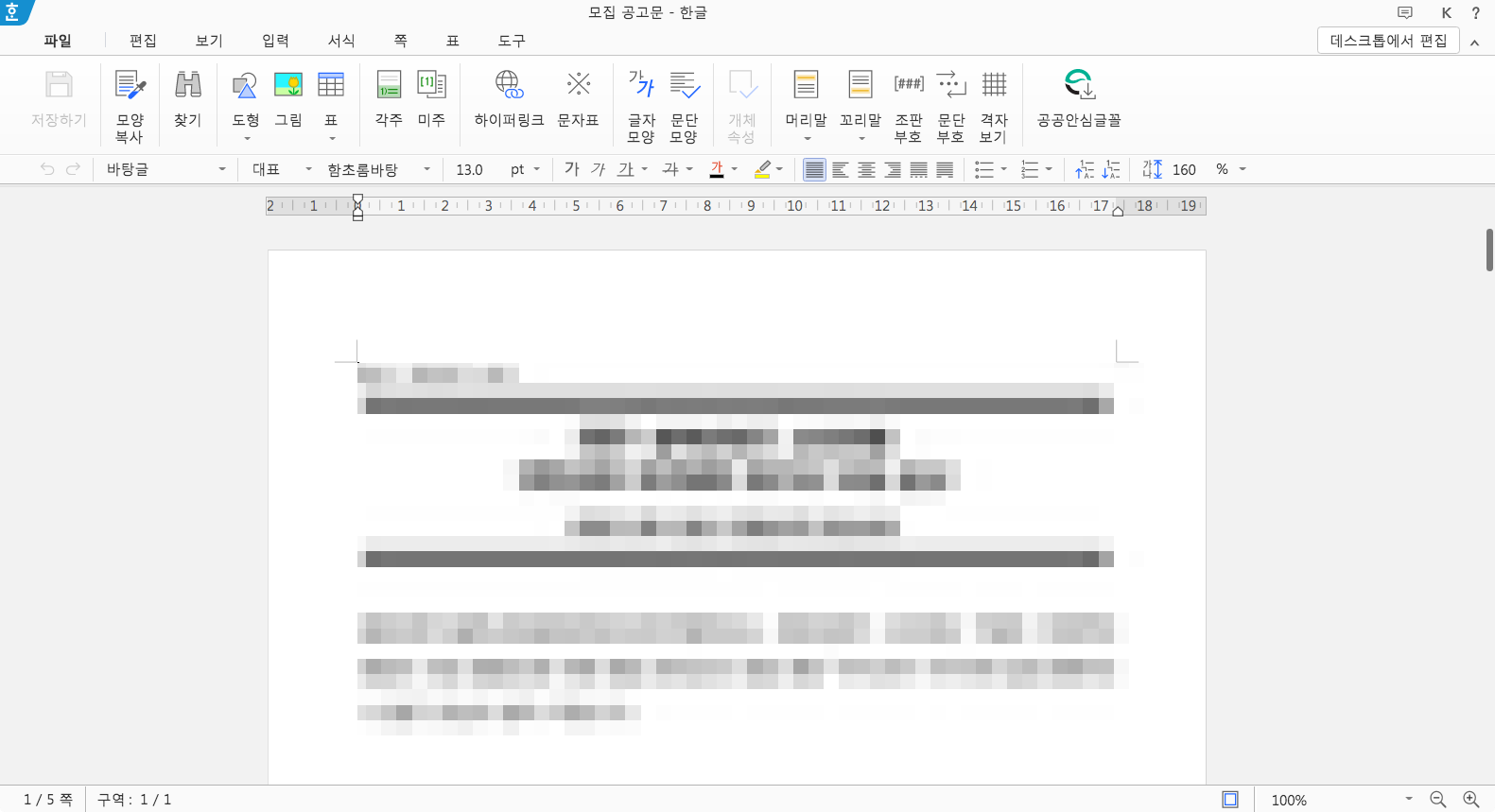
한글 문서를 확인됩니다.
기존 데스크톱용과 비교한다면 일부 호환성이나 안정성에서 차이가 있지만 급하게 수정하거나 확인용으로도 충분한 서비스입니다.
'TECH' 카테고리의 다른 글
| 스프링 - 몸매 보정 전문앱 (0) | 2021.03.16 |
|---|---|
| 아이폰 앱 결제취소 및 구독취소 (0) | 2021.03.14 |
| 아이폰 카카오톡 QR체크인 위젯 (1) | 2021.03.10 |
| 구형 맥북프로 발열문제 해결(?) (0) | 2021.03.07 |
| 2등 상품 (0) | 2021.03.07 |





댓글